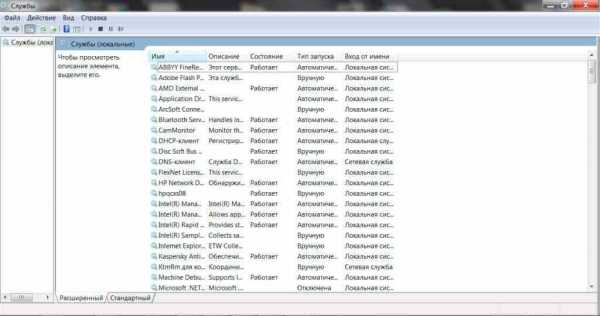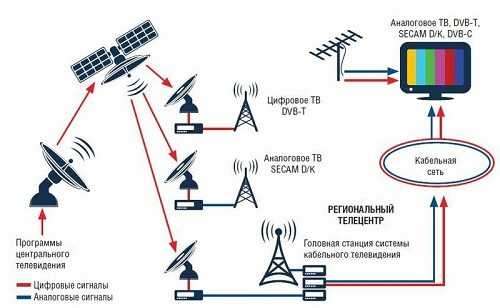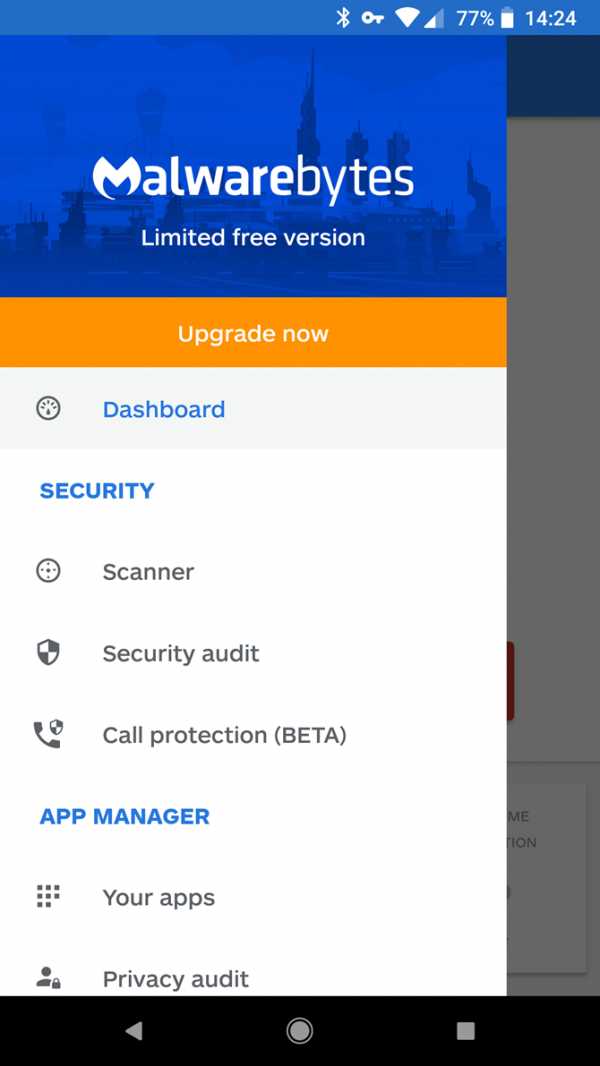Как снять шифрование с телефона самсунг
Как снять шифрование с телефона самсунг. Отключаем на планшете шифрование
- Инструкции
- Безопасность
- Неисправности
- Ошибки девайсов
- Обзоры
- Приложения и Книги
Как удалить шифрование с вашего телефона Samsung Galaxy Android
Нужна помощь, чтобы удалить шифрование телефона Samsung Galaxy Android
Здравствуйте, друзья! Почему вам нужно удалить функцию шифрования телефона Android Samsung Galaxy? Это действительно неприятно, когда вас просят ввести пароль или пин-код каждый раз, когда вы загружаете свой Android-телефон Samsung и используете его? Вы просто, к сожалению, забыли пароль смартфона Android после того, как включили там функцию шифрования? Или мобильный телефон Samsung Galaxy просто перестает работать, и телефон нужно отформатировать, но работающая функция шифрования не позволяет отформатировать этот телефон без правильного пароля? ХОРОШО! Не беспокойся! В таком случае у вас есть два способа полностью удалить функцию шифрования с вашего мобильного телефона.
Два метода отключения шифрования с телефона Samsung Android
В наши дни многие телефоны Samsung на базе Android производятся с функцией шифрования, которая позволяет таким клиентам, как вы, легко включать функцию шифрования на своих сотовых телефонах Samsung. Однако иногда, после использования в течение короткого или длительного времени, люди также, возможно, задаются вопросом, по каким-то причинам отключить эту функцию. Если вы тоже один из них, не подавляйте и не беспокойтесь.Вот два распространенных метода расшифровки вашего телефона Android:
Метод 1. Остановить функцию шифрования телефона Android Samsung
Как запустить функцию шифрования телефона Android? Или вы все еще хорошо помните, как вы там включили функцию шифрования телефона? Если вы это сделаете, просто выполните аналогичные шаги и также отключите его, как показано ниже:
Step1 . Запустите телефон Samsung Galaxy и откройте интерфейс настроек на главном экране.
Шаг 2 . Выберите параметр безопасности, указанный в интерфейсе настройки.
Шаг 3 . Нажмите там на опцию «Расшифровать телефон».
Шаг 4 . Следуйте инструкциям по телефону, чтобы отключить функцию шифрования.
Шаг 5 . Перезагрузите телефон Android.
Обратите внимание на : Что бы ни случилось, всегда действуйте осторожно, чтобы не выбрать неправильный вариант.
Метод 2. Расшифровать телефон Android с помощью заводских настроек
Честно говоря, если первый метод слишком сложен для вас или у вас есть проблемы с успешным завершением всего процесса настройки, вы также можете попытаться сбросить настройки телефона Android до заводских настроек, чтобы рискнуть.Зачем? После того, как ваш телефон Android будет возвращен в заводское состояние, функция шифрования также будет удалена. Сделайте сброс настроек на своем мобильном телефоне, например:
Шаг 1 . Также откройте свой телефон Samsung и нажмите значок настройки.
Шаг 2 . Найдите и откройте там параметр Конфиденциальность.
Шаг 3 . Откройте интерфейс Factory Reset и следуйте его указаниям.
Шаг 4 . Выключите телефон и перезапустите его, чтобы проверить.
Обратите внимание на : Если ваш вариант восстановления заводских настроек телефона указан в другом месте, проверьте его инструкцию и найдите его.
Прочитайте больше советов, прежде чем приступить к расшифровке вашего телефона Android
1). Убедитесь, что ваш телефон Samsung Android заряжен как минимум на 80%.
В случае возникновения каких-либо нежелательных проблем с телефоном Samsung, процесс расшифровки телефона не рекомендуется прерывать из-за внезапного отключения или скачка напряжения и т. Д.Следовательно, всегда полностью заряжайте свой телефон или убедитесь, что ваш телефон заряжен не менее чем на 80%.
2). Убедитесь, что на вашем телефоне Android есть резервные копии фотографий, видео и файлов заранее.
При повседневном использовании людям всегда рекомендуется делать резервные копии данных телефона задолго до того, как любой формат телефона, удаление или подобное изменение. И на этот раз вы также должны заранее сохранить резервные копии данных. Просто извлеките все, что хранится во внутренней памяти телефона, на внешние устройства хранения, а также сохраните копии важных данных, хранящихся на SD-карте телефона, CF-карте или Micro SD-карте, на других устройствах хранения или местах.
3). Мобильные телефоны разных брендов могут отличаться отключением функции шифрования.
В наши дни многие телефоны Android разных производителей, такие как телефон Blackberry, смартфон Sony и другие, могут иметь разные настройки, когда вам нужно удалить шифрование телефона. Вам лучше выбрать метод в соответствии с вашими собственными условиями. Например, если в телефоне Android нет параметра настройки шифрования, сразу выполните сброс настроек до заводских, чтобы продолжить.
Скачать 4Card Recovery
.Лучшие 9 способов обойти шаблон блокировки экрана Samsung, PIN-код - Dr.Fone
Dr.Fone - Разблокировка экрана (Android)
Лучшее удаление экрана блокировки Samsung
- Поддерживает удаление 4 типов экранов блокировки: пароль, PIN-код, графический ключ и отпечаток пальца.
- Ваши данные останутся нетронутыми после разблокировки телефона.
- Работа для Samsung Galaxy S / Note / Tab series, LG G2 / G3 / G4, Huawei, Xiaomi и Lenovo и т. Д.
- Простота использования.Никаких технических навыков не требуется.

Основная причина, по которой мы держим наш смартфон заблокированным, заключается в том, чтобы дети (или сталкеры) не просматривали наши личные фотографии или сообщения. Вы не хотите, чтобы кто-либо имел доступ к вашим фотографиям, электронной почте или другим важным данным.Что делать, если вы забыли свой графический ключ или PIN-код и не можете получить доступ к своему телефону? Или кто-то меняет шаблон экрана блокировки, чтобы вас раздражать?
Чтобы избежать подобных ситуаций, мы опробовали и протестировали следующие методы обхода шаблона экрана блокировки Samsung, PIN-кода, пароля и отпечатка пальца.
Метод 1. Используйте функцию «Найти мой мобильный» на телефоне Samsung
.Все устройства Samsung оснащены функцией «Найти мой мобильный». Чтобы обойти шаблон экрана блокировки Samsung, PIN-код, пароль и отпечаток пальца, вы можете просто выполнить следующие шаги, чтобы сделать это.
- Шаг 1. Сначала настройте свою учетную запись Samsung и войдите в систему.
- Шаг 2. Нажмите кнопку «Заблокировать экран».
- Шаг 3. Введите новый PIN-код в первое поле
- Шаг 4. Нажмите кнопку «Заблокировать» внизу
- Шаг 5. В течение нескольких минут он изменит пароль экрана блокировки на PIN-код, чтобы вы могли разблокировать свое устройство.
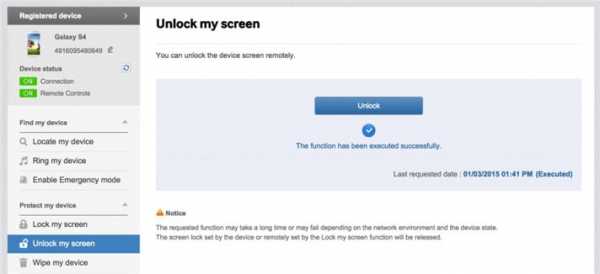
Метод 2. Использование диспетчера устройств Android для обхода пароля Samsung
Чтобы узнать, как разблокировать пароль блокировки телефона Samsung с помощью диспетчера устройств Android, убедитесь, что на вашем устройстве включен диспетчер устройств Android.
- Шаг 1. Посетите google.com/android/devicemanager на другом смартфоне или ПК.
- Шаг 2. Войдите в свою учетную запись Google, которую вы использовали на заблокированном устройстве.
- Шаг 3. Выберите устройство, которое хотите разблокировать, в интерфейсе ADM
- Шаг 4. Щелкните по опции «Заблокировать».
- Шаг 5. Введите пароль. Нет необходимости вводить какое-либо сообщение для восстановления. Снова выберите «Заблокировать».
- Шаг 6. В случае успеха ниже вы увидите подтверждение с кнопками «Звонить, заблокировать и стереть».
- Шаг 7. Теперь вы должны получить поле пароля на вашем телефоне, где вы можете ввести новый пароль, и ваш телефон будет разблокирован.
- Шаг 8. Зайдите в настройки экрана блокировки на вашем устройстве и отключите временный пароль.
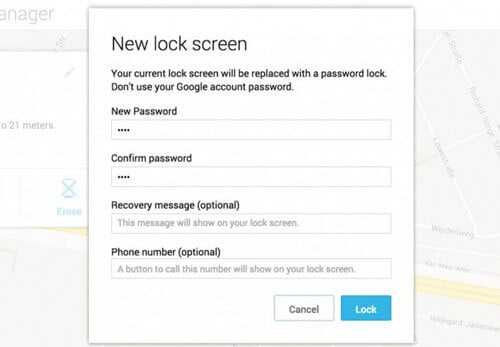
Метод 3. Вход в Google (поддерживает только Android 4.4 и ниже)
Если ваше устройство все еще работает под управлением Android 4.4 или более ранней версии, вот как быстро обойти экран блокировки Samsung.
- Шаг 1.Введите неправильный узор пять раз
- Шаг 2. Выберите «Забытый шаблон»
- Шаг 3. Введите логин или резервный PIN-код учетной записи Google
- Шаг 4. Теперь ваш телефон будет разблокирован.
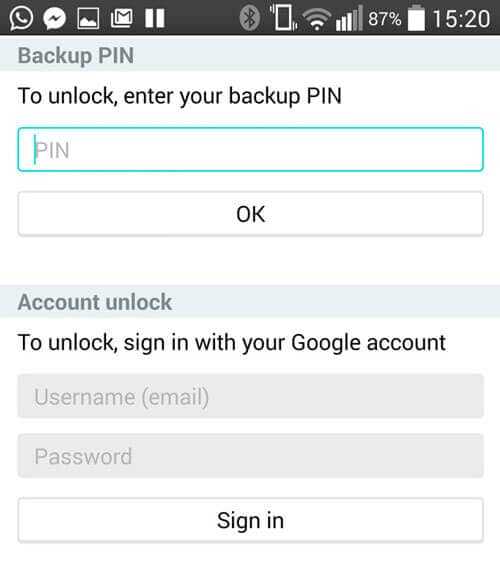
Метод 4. Отключение пароля шаблона и выборочное восстановление (требуется SD-карта)
Чтобы обойти экран блокировки Samsung этим методом, вы должны быть опытным пользователем, который знает, что такое «кастомное восстановление» и «укоренение». Вы должны установить любой вид восстановления клиентов, и у вас должна быть SD-карта в вашем телефоне.SD-карта необходима для перемещения ZIP-файла в телефон, и это единственный способ передать файл, когда устройство заблокировано.
- Шаг 1. Загрузите zip-файл с именем «Pattern Password Disable» на свой компьютер и переместите его на SD-карту вашего устройства Samsung.
- Шаг 2. Вставьте карту в устройство
- Шаг 3. Перезагрузите устройство в режиме восстановления.
- Шаг 4. Прошиваем файл на карту и перезагружаем телефон.
- Шаг 5. Теперь ваш телефон загрузится без экрана блокировки.Не беспокойтесь, если у вас есть блокировка жестов или пароль. Все, что вам нужно сделать, это ввести случайный жест или пароль, и он будет разблокирован.
Метод 5. Удалите файл паролей с помощью ADB
Это еще один вариант, который будет работать только в том случае, если вы предварительно включили USB-отладку на своем устройстве и вашему компьютеру разрешено подключение через ADB. Если вы соответствуете таким требованиям, этот метод идеально подходит для разблокировки экрана блокировки Samsung.
- Шаг 1. Подключите устройство к ПК с помощью USB-кабеля и откройте командную строку в каталоге adb.Введите команду «adb shell rm /data/system/gesture.key» и нажмите «Enter».
- Шаг 2. Перезагрузите телефон, и безопасный экран блокировки должен исчезнуть, и вы сможете получить доступ к своему устройству. Обязательно установите новый PIN-код, шаблон или пароль перед повторной перезагрузкой.
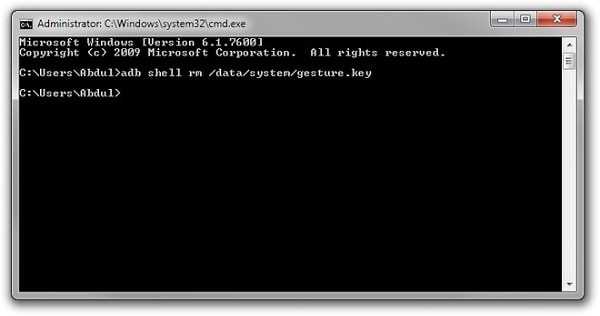
Метод 6. Восстановление заводских настроек для обхода экрана блокировки Samsung
Сброс до заводских настроек - лучший вариант почти в любом случае, если одно из этих решений не сработало. В зависимости от типа вашего устройства процесс может отличаться.На большинстве устройств вам необходимо полностью выключить устройство, чтобы начать процесс. Но этот метод удалит все ценные данные на устройстве после восстановления заводских настроек.
- Шаг 1. Зажмите одновременно кнопку питания и уменьшение громкости. Откроется меню загрузчика.
- Шаг 2. Дважды нажмите кнопку уменьшения громкости, чтобы выбрать «Recovery Mode» и выберите его, нажав кнопку «Power».
- Шаг 3. Удерживая кнопку питания, нажмите «Увеличить громкость» один раз, и вы войдете в режим «восстановления».
- Шаг 4. Выберите опцию «Wipe Data / Factory Reset» с помощью кнопок громкости.
- Шаг 5. Выберите его, нажав кнопку питания.
- Шаг 6. После завершения процесса выберите «Перезагрузить систему сейчас».
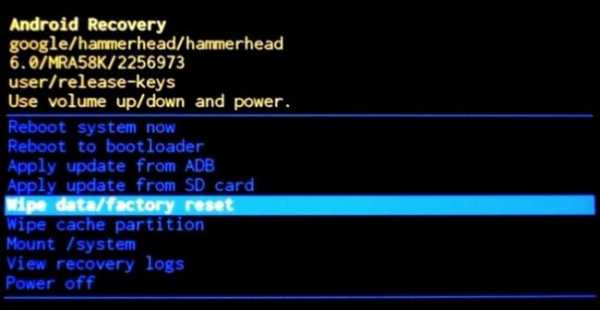
Регулярно выполняйте резервное копирование телефона Samsung на случай потери данных в будущем.
Метод 7. Загрузитесь в безопасном режиме
Скорее всего, вы используете стороннее приложение для блокировки экрана. Тогда, к счастью для вас, этот способ лучше всего работает, чтобы обойти экран блокировки Samsung.В частности, вы можете загрузить свое устройство Samsung в безопасном режиме Android.
- Шаг 1. Откройте меню «Питание» на экране блокировки, нажмите и удерживайте опцию «Выключение».
- Шаг 2. Он спросит, хотите ли вы загрузиться в безопасном режиме. Нажмите «ОК»
- Шаг 3. По завершении процесса будет временно отключен экран блокировки, активированный сторонним приложением.
- Шаг 4. Удалите сторонний экран блокировки или просто сбросьте данные.
- Шаг 5. Перезагрузите устройство и выйдите из безопасного режима.
- Шаг 6. Теперь раздражающее приложение экрана блокировки полностью удалено.
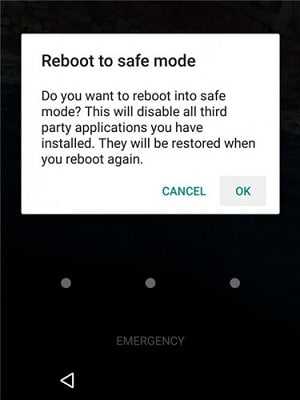
Метод 8. Другие методы
- Шаг 1. Возьмите телефон друга, чтобы позвонить на заблокированный телефон.
- Шаг 2. Примите звонок и нажмите кнопку возврата, не отключаясь.
- Шаг 3. Теперь вы можете получить полный доступ к устройству
- Шаг 4. Зайдите в настройки безопасности устройства и удалите узор или булавку.
- Шаг 5.Вам будет предложено выбрать правильный значок, который вы не знаете, отгадать и попробовать различные комбинации, которые вы можете вспомнить.
Чтобы в следующий раз не забыть свой пароль или PIN-код, обязательно напишите узор или числа в текстовом файле или на бумаге, чтобы они были в безопасности. Если вам нужно обойти шаблон блокировки экрана Samsung, PIN-код, пароль и отпечаток пальца, вы можете рассмотреть возможность использования Dr.Fone - Screen Unlock (Android). Это профессиональный инструмент, который может удалить все отпечатки пальцев, рисунки и экраны блокировки пароля без потери данных на вашем телефоне.
Разблокировка Samsung
- 1. Разблокировка телефона Samsung
Как разблокировать телефон Samsung: забыл пароль - Dr.Fone
Решение 1. Разблокируйте телефон Samsung с помощью заводских настроек
Часто забывают пароль блокировки экрана. Разблокировать пароли, графический ключ и любые другие PIN-коды смартфона Samsung можно разными способами. Все, что вам нужно сделать, это просто следовать этим простым методам, чтобы разблокировать Samsung Galaxy S3. Аппаратный сброс - один из основных эффективных и быстрых способов разблокировки смартфона Samsung.
Если ваш смартфон работает медленно, зависает, а также не отвечает должным образом, или вы не можете вспомнить пароль своего телефона, то этот метод для вас. Если у вас возникли большие проблемы с доступом к заводским данным, сбросом альтернатив, вы также можете выполнить быстрый сброс настроек на своем смартфоне Samsung. Просто следуйте любому из приведенных ниже методов, чтобы выполнить быстрый сброс настроек на вашем устройстве. Но этот метод удалит все ваши данные на телефоне, поэтому не пытайтесь использовать этот метод, если у вас нет резервных копий для ваших ценных данных.

Метод 1:
Многие люди страдают от такой проблемы, как будто я забыл свой пароль для Samsung Galaxy S3. Итак, для вашей помощи, просто выполните этот шаг, когда ваш смартфон Samsung выключен, затем слегка нажмите и удерживайте клавиши уменьшения и увеличения громкости одновременно. После этого удерживайте кнопку питания, пока не увидите тестовый экран, обычно это занимает от 15 до 20 секунд. Когда вы увидите тестовый экран, просто нажмите кнопку уменьшения громкости, чтобы легко перемещаться по опциям, пока вы не увидите опцию wipe data / factory reset , затем просто нажмите клавишу питания, чтобы выбрать эту опцию.
Метод 2:
Второй способ восстановления забытого пароля Samsung Galaxy S3: просто выключите телефон, затем нажмите клавишу уменьшения громкости, затем отпустите клавишу питания, но все же удерживайте клавишу уменьшения громкости в течение почти 10-15 секунд. Когда вы видите некоторые дополнительные параметры, всплывающие на экранах вашего устройства, вы можете легко перейти к следующему шагу, который нажимает низкую клавишу громкости, чтобы легко перемещаться по всем параметрам, пока не будет выделен вариант сброса, обычно он показывает параметр сброса к заводским настройкам, просто нажмите кнопку питания, чтобы сделать этот процесс.
Метод 3:
Когда ваше устройство выключено, нажмите клавишу «Домой» вместе с кнопкой питания. Как только на экране восстановления Android появится клавиша «Домой», нажмите кнопку увеличения и уменьшения громкости, но помните, что эти две кнопки необходимо нажимать одновременно. Когда вы находитесь на экране системы восстановления Android, вам нужно отпустить все клавиши, а затем нажать кнопку уменьшения громкости, чтобы перейти к заводским настройкам и стереть данные. Как только вы дойдете туда, просто нажмите кнопку питания, чтобы сделать этот процесс.
Метод 4:
Чтобы выполнить сброс к заводским настройкам с помощью этого метода, просто выключите устройство, а затем нажмите клавишу «Домой» и медленно отпустите клавишу питания, продолжая нажимать клавишу «Домой». Выберите вариант ключа поиска в системе восстановления экрана Android. Нажмите на сброс к заводским настройкам и удалите параметр данных и выберите ОК с помощью кнопки питания. Выберите опцию «Да» и удалите все пользовательские данные, и теперь ваше устройство будет перезагружено, и на вашем устройстве будет выполнен процесс сброса настроек.
Разблокировка телефона Samsung с помощью сброса к заводским настройкам не является идеальным решением, так как это повредит все ваши данные на вашем телефоне. Хотя Dr.Fone - один из лучших инструментов, который вы можете использовать для восстановления забытого пароля экрана на Samsung Galaxy. Это не приведет к потере данных, когда вы разблокируете телефон Samsung, безопаснее, проще, независимо от оператора связи и т. Д.
.Secure Folder предоставляет вам возможность шифрования личных данных
Автор: Samsung for Business
Смартфоны быстро становятся нашими важнейшими вычислительными устройствами. Помимо работы и общения, мы используем их для банковских операций, покупок, платежей и развлечений. Но мобильная революция имеет несколько недостатков, и, когда все больше людей используют смартфоны в качестве основного вычислительного устройства, шифрование данных становится еще более важным.
Наличие правильных мер безопасности и конфиденциальности смартфона особенно важно в рабочей среде - будь то защита вас и вашей компании от угрозы потери телефона или обеспечение того, чтобы ваш личный контент был отделен от ваших рабочих данных и был недоступен для ваш работодатель. Некоторые компании развертывают решения для управляемого разделения данных, такие как Android Enterprise Work Profile, который создает разделение между работой и личным использованием. Но многие другие работодатели используют менее строгие правила использования собственного устройства (BYOD) или не имеют ресурсов для управления такой инфраструктурой и ее обслуживания.
В таких ситуациях люди по-прежнему хотят ощущать личную конфиденциальность и иметь разделение между работой и домашней жизнью. Secure Folder от Samsung предлагает именно это.
Создание связанной экосистемы
Доступный на последних смартфонах Samsung Galaxy, включая Samsung Galaxy S20 и Note10, Secure Folder предлагает простое решение для тех, кто хочет защитить свою личную информацию. Несмотря на то, что Secure Folder является бесплатным, он использует мобильную безопасность корпоративного уровня, предлагаемую платформой Samsung Knox, включая шифрование данных, что позволяет любому легко создать безопасную область на своем телефоне для хранения рабочих данных и хранить их отдельно от личных данных, или наоборот.
Это безопасное хранилище также позволяет пользователям настраивать способ доступа к своим данным, будь то с помощью пароля или биометрической аутентификации.
Мобильная безопасность 10

 Белая бумага
Белая бумага Получите бесплатное руководство по лучшей защите личных и рабочих данных на мобильном телефоне. Скачать сейчас
Приложения, установленные в этих безопасных контейнерах, получают дополнительный уровень защиты от кибератак, поскольку для доступа требуется PIN-код, пароль, шаблон или метод биометрической аутентификации, такой как ультразвуковой идентификатор отпечатка пальца.
Папка предназначена для легкой установки и использования. Приложения можно добавить в защищенную папку, просто нажав «Добавить приложения» и выбрав то, что уже установлено на телефоне, или загрузив из магазина приложений. Все остальное содержимое, включая документы, фотографии и файлы, можно перенести в защищенную папку, просто выбрав «Добавить файлы».
Безопасное облачное резервное копирование
Использование шифрования данных на вашем устройстве важно, но если ваш смартфон потерян или украден, получение доступа к этим данным имеет решающее значение.Вот почему Secure Folder поддерживает безопасное облачное резервное копирование, интегрированное с Samsung Cloud, что упрощает восстановление данных. Это также дает пользователям возможность получать доступ как к рабочим, так и к личным файлам в любое время дня, где бы они ни находились.
Обеспечивая дополнительный уровень защиты, система безопасного облачного резервного копирования папки изолирована от других общих файлов. С такой структурой восстановление данных может быть выполнено только через настройки внутри защищенной области и только исходным пользователем учетной записи Samsung.
Более того, Samsung Cloud предлагает простой способ перенести все на ваше новое устройство. Помимо восстановления ваших данных и приложений, ваша резервная копия также восстановит ваш предпочтительный макет домашнего экрана, ваши будильники и даже настройки Wi-Fi.
Поскольку все больше и больше людей используют свои мобильные телефоны как в работе, так и в личных целях, решение Secure Folder обеспечивает защиту ваших данных и возможность безопасного резервного копирования файлов.
Ищете дополнительные советы по повышению безопасности мобильных устройств? Узнайте, как заменить пароли и повысить безопасность мобильных устройств с помощью Samsung Pass .
.